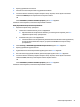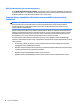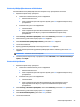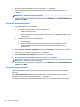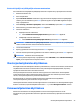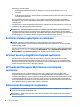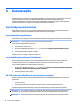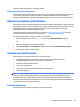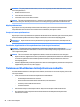User's Guide - Windows 10
4. Kirjoita pyydettäessä uusi salasana.
5. Vahvista uusi salasana kirjoittamalla se pyydettäessä uudelleen.
6. Jos haluat tallentaa muutokset ja lopettaa Computer Setup -ohjelman, valitse näytön vasemmasta
alakulmasta Tallenna ja toimi näyttöön tulevien ohjeiden mukaan.
TAI
Valitse Päävalikko ja Tallenna muutokset ja lopeta ja paina enter-näppäintä.
Muutokset otetaan käyttöön, kun tietokone käynnistetään uudelleen.
BIOS-järjestelmänvalvojan salasanan poistaminen
1. Käynnistä Computer Setup -apuohjelma.
●
Tietokoneet tai taulutietokoneet, joissa on näppäimistö:
▲
Käynnistä tietokone tai käynnistä se uudelleen, ja kun HP-logo tulee näyttöön, paina f10-
näppäintä Computer Setup -apuohjelmassa.
●
Taulutietokoneet, joissa ei ole näppäimistöä:
▲
Sammuta tabletti. Paina virtapainiketta yhtä aikaa äänenvoimakkuuden vähennyspainikkeen,
kunnes käynnistysvalikko tulee näkyviin, ja napauta sitten F10-kohtaa Computer Setup -
apuohjelmassa.
2. Valitse Security ja Vaihda BIOS-järjestelmänvalvojan salasana ja paina enter-näppäintä.
3. Kirjoita pyydettäessä nykyinen salasana.
4. Pyydettäessä uutta salasanaa jätä kenttä tyhjäksi ja paina sitten enter-näppäintä.
5. Kun uutta salasanaa pyydetään uudelleen, jätä kenttä tyhjäksi ja paina sitten enter-näppäintä.
6. Jos haluat tallentaa muutokset ja lopettaa Computer Setup -ohjelman, valitse näytön vasemmasta
alakulmasta Save (Tallenna) ja toimi näyttöön tulevien ohjeiden mukaan.
TAI
Valitse Päävalikko ja Tallenna muutokset ja lopeta ja paina enter-näppäintä.
Muutokset otetaan käyttöön, kun tietokone käynnistetään uudelleen.
Salasanojen käyttäminen 41